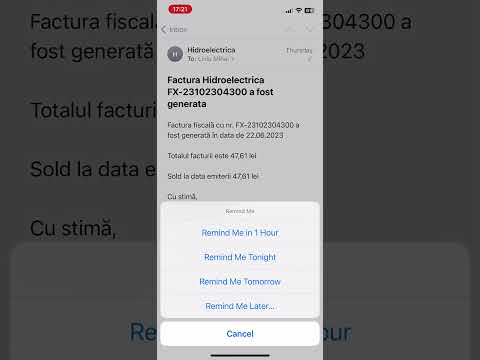Denne wikiHow lærer deg hvordan du sender en melding til en Pinterest -bruker fra iPhone eller iPad.
Trinn

Trinn 1. Åpne Pinterest
Det er et rødt og hvitt ikon som inneholder en "P" i en sirkel. Du finner den vanligvis på startskjermen.
Hvis du ikke har Pinterest, kan du laste det ned gratis fra App Store

Trinn 2. Trykk på varselikonet
Det er chatboblen som inneholder tre prikker nederst på skjermen.

Trinn 3. Trykk på Innboks
Det er en fane øverst på skjermen.

Trinn 4. Trykk på Ny melding
Det er nær toppen av skjermen under fanen "Innboks".

Trinn 5. Angi en mottaker
For å gjøre det, trykk på Søk boksen, og begynn deretter å skrive navnet på noen på Pinterest. Når den riktige personen vises i søkeresultatene, trykker du på navnet hans.
Du kan legge til opptil 10 mottakere

Trinn 6. Trykk på Neste
Det er den røde knappen øverst til høyre på skjermen.

Trinn 7. Skriv inn en melding
Trykk på boksen ved siden av knappenålen nederst på skjermen for å begynne å skrive.

Trinn 8. Trykk på Send
Meldingen din blir levert til mottakeren (e).